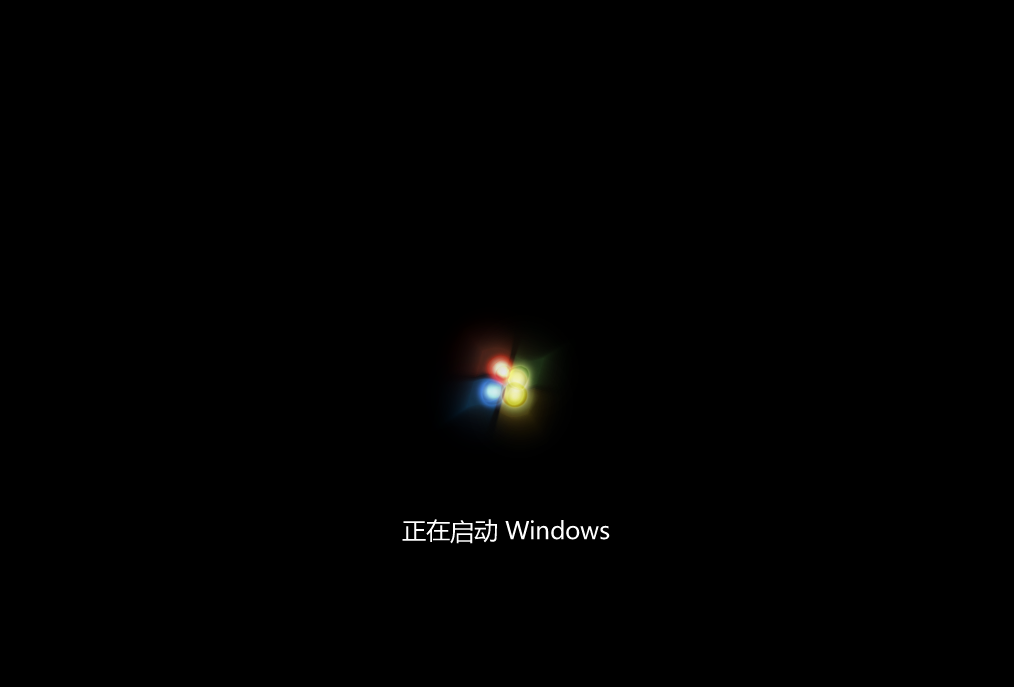电脑蓝屏是最常见的电脑问题之一,最简单的解决办法是重新安装系统,清除数据,重新复制系统文件,解决蓝屏问题是最先进的。
U磁盘启动磁盘生产步骤:
注意: U 磁盘将在生产过程中格式化,所以 U 磁盘中的重要文件应该保存在备份上。 如果系统需要安装在C 磁盘上,请不要将重要文件放在C 磁盘和桌面上。
1.运行石匠一个按钮重载按钮,然后点击"我知道"。
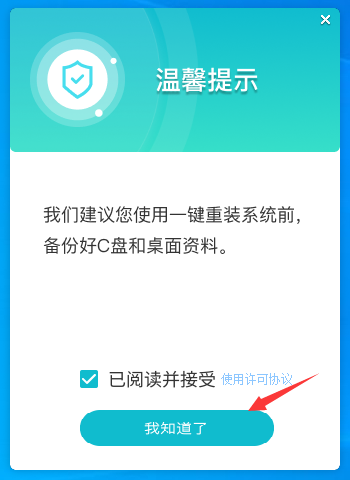
2.选择“Start U Disk”并单击“Start Production”。
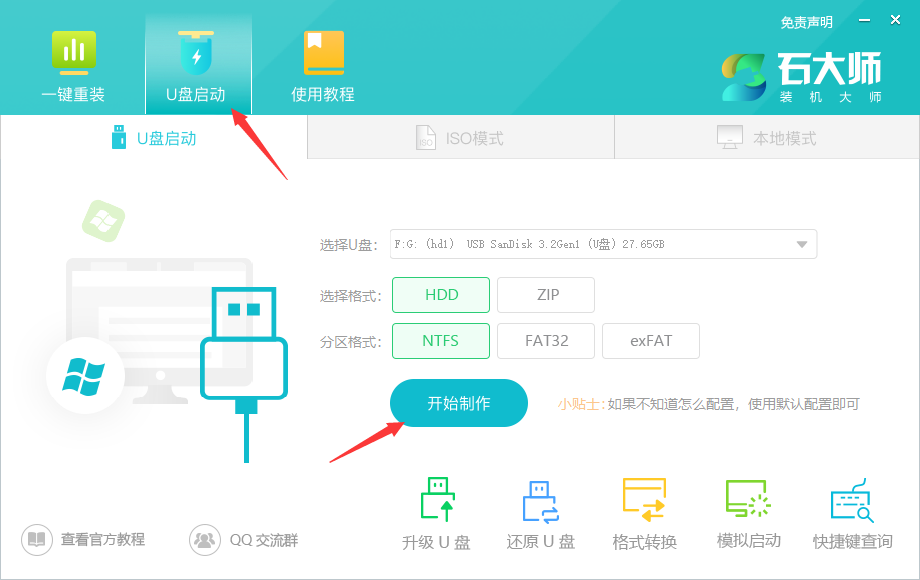
3.请耐心等待下载U磁盘启动工具所需的组件。

跳出提示您在U磁盘中备份重要信息。如果您不需要备份,请单击“确定”。
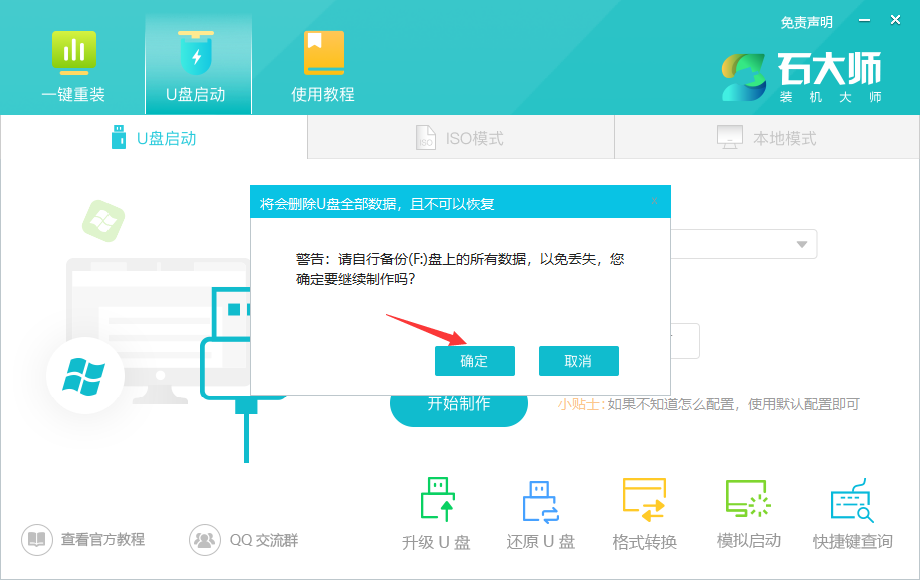
5.选择要安装的系统镜子,然后单击“下载系统和创建”。该软件提供的系统是原始系统(您也可以选择取消下载系统生产)。

请在下载系统镜子时不要关闭软件.
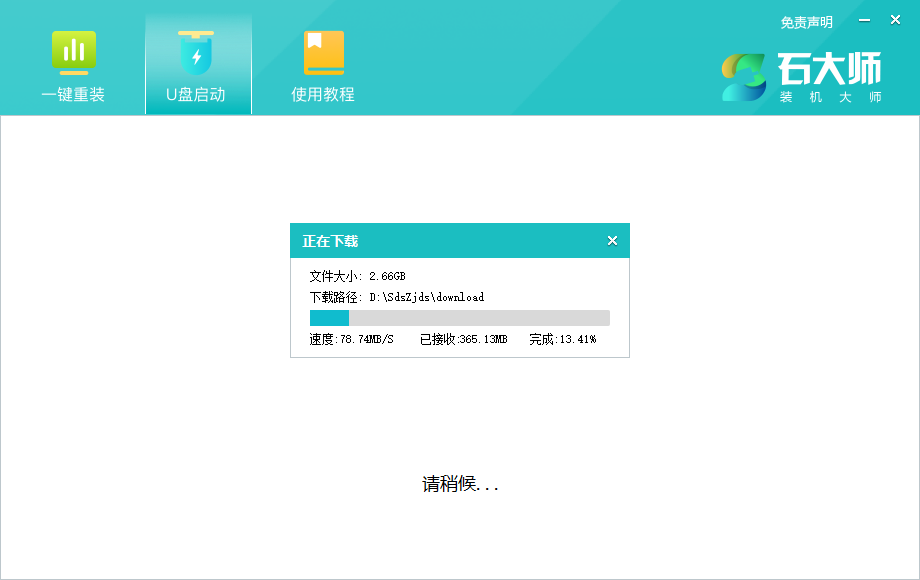
正在创建U磁盘启动工具。
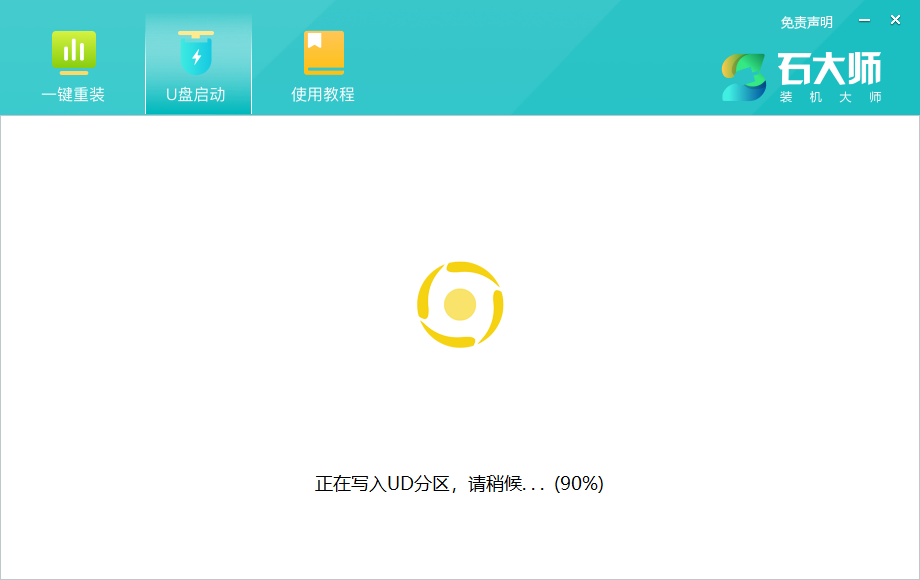
系统镜被复制到U磁盘上.
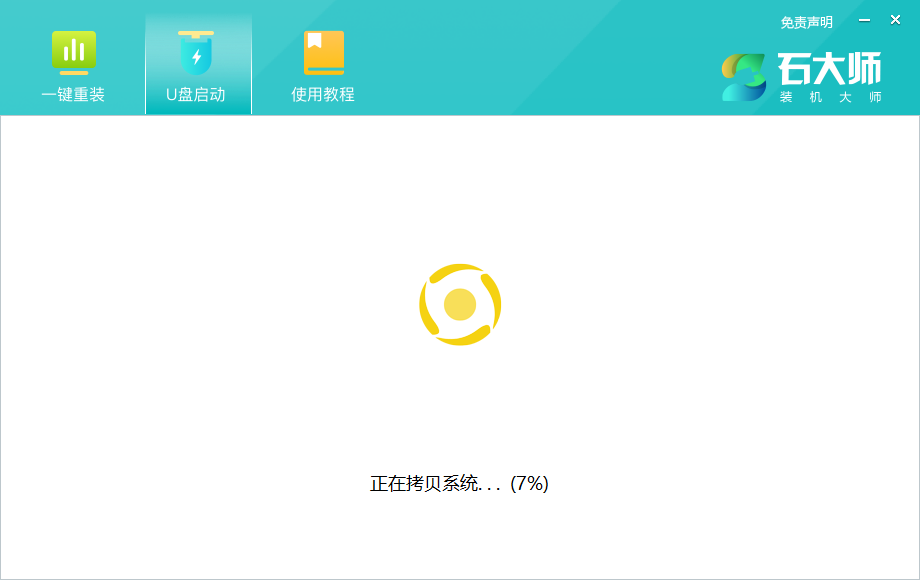
完成制作, 单击“完成”.
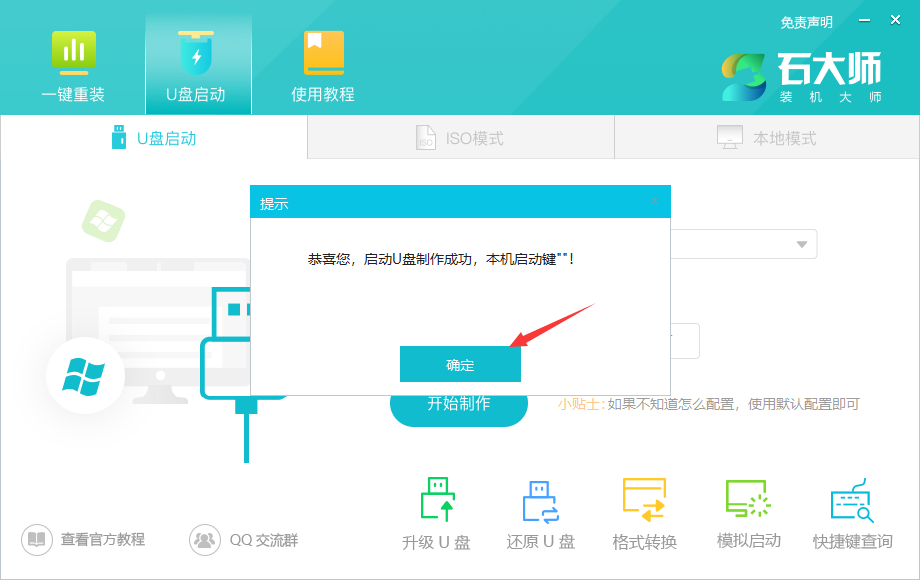
10,选择“模拟启动”,然后单击“ BIOS”。

这个界面的外观表明, Stone Master U 磁盘启动工具已经成功制作。

建议: Stone Master U板制作工具
U盘装机教程:
1.找到计算机主板的U-disk启动磁盘快捷键。
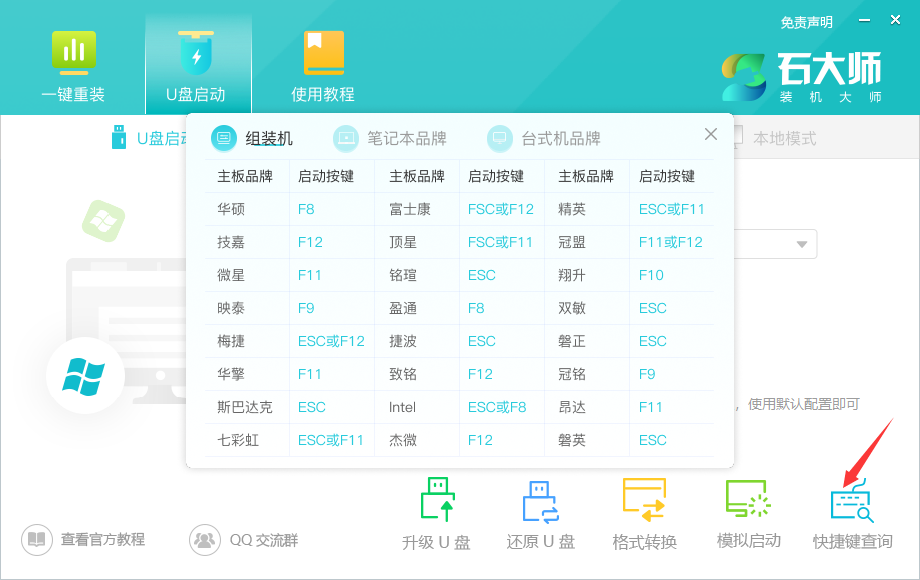
2.在计算机上再插入一个好的U磁盘启动磁盘,按快捷键重新启动计算机,选择启动的U磁盘,进入后,键盘↑↓键选择第二个[02]启动Windows 10PE x64(网络版本),然后回车。这个 PE系统只是为了用户方便.用户所安装的系统并不重要)
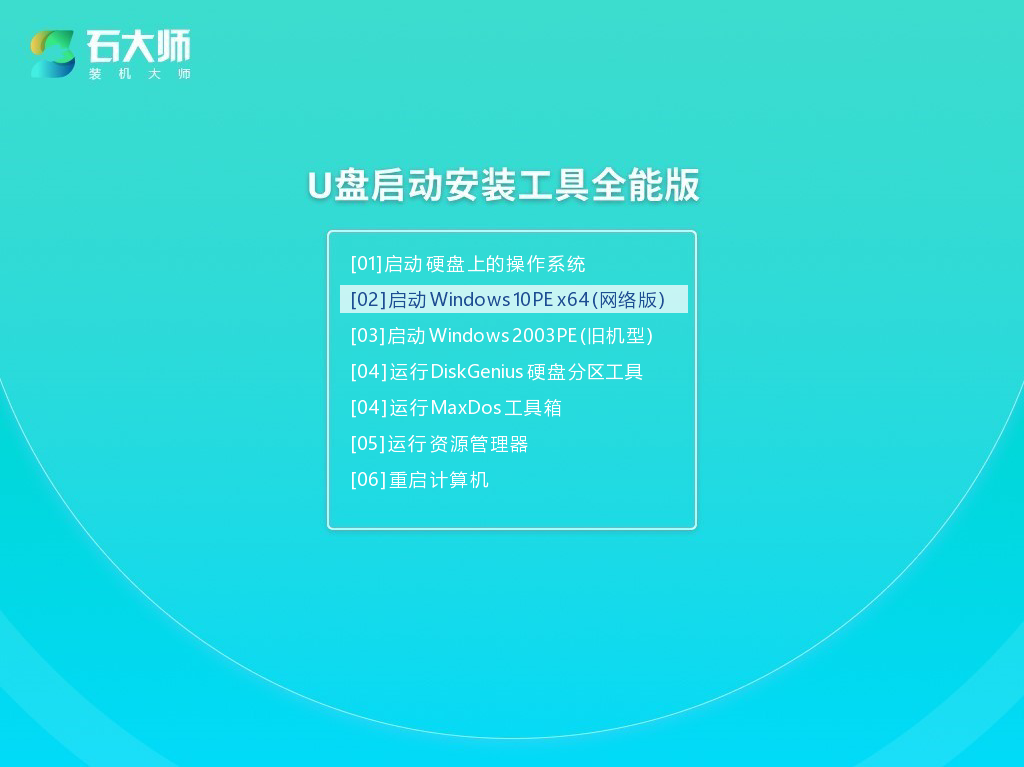
3.进入PE接口后,点击桌面键重新安装系统。
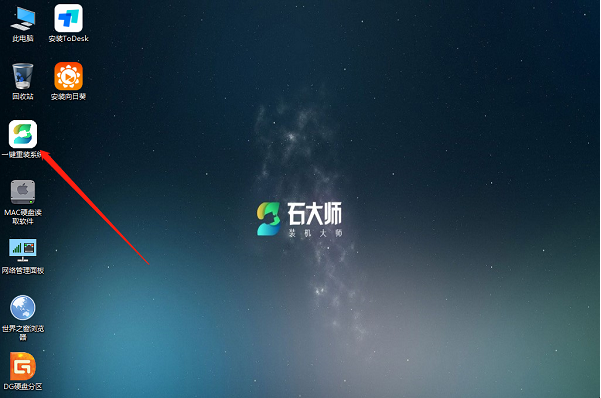
打开工具后, 单击浏览选定的U磁盘下载好的系统镜像ISO.
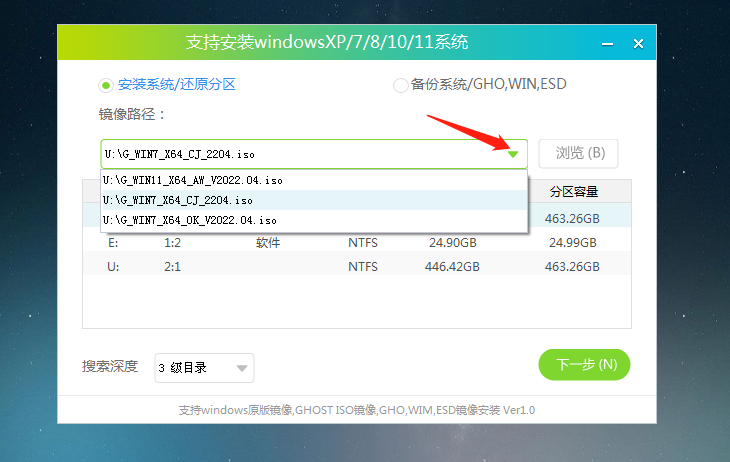
5.在选择后,选择系统安装的分区,通常是C分区,如果软件识别错误,用户需要自己选择。
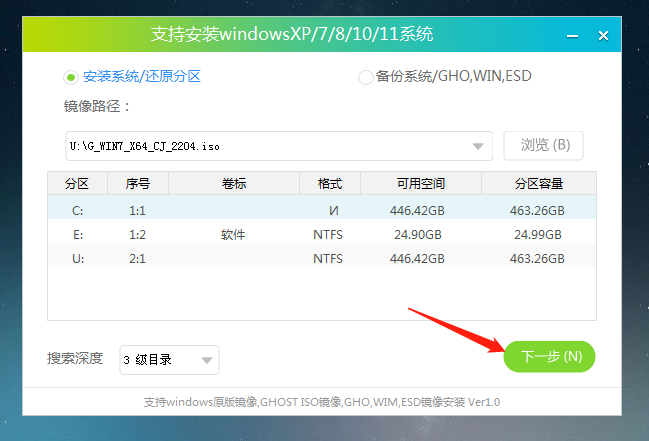
6.点击此页直接安装。
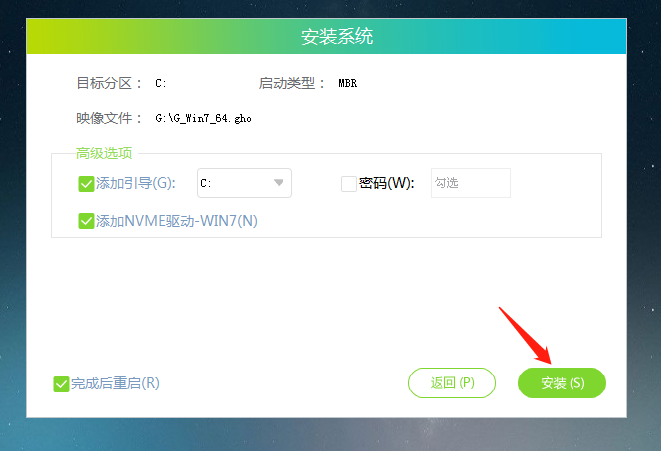
请等待系统安装.
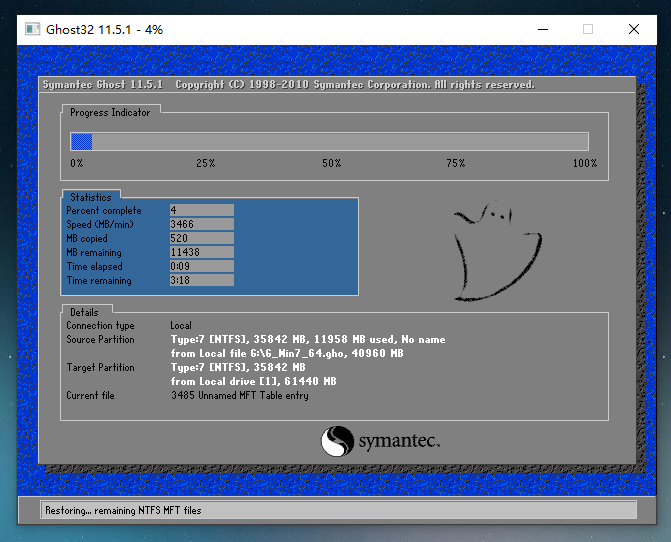
系统安装后,软件将自动提示您重新启动并删除U磁盘。请删除U磁盘并重新启动您的电脑。
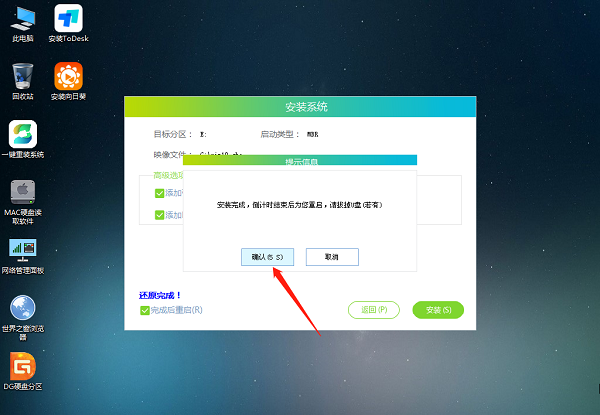
重新启动后,系统将自动进入系统安装接口,安装将成功!